windows查看硬盘型号的方法 电脑硬盘型号怎么看
更新时间:2023-04-24 11:03:56作者:qiaoyun
硬盘是电脑中很重要的存储设备,很多人在使用的过程中,可能处于好奇想要了解一下硬盘型号是什么,那么电脑硬盘型号怎么看呢?可以通过进入设备管理器然后查看磁盘驱动器就可以看到硬盘型号了,接下来就给大家讲述一下windows查看硬盘型号的方法吧。
方法如下:
1、按键下键盘上的Win+R组合键打开运行对话框。
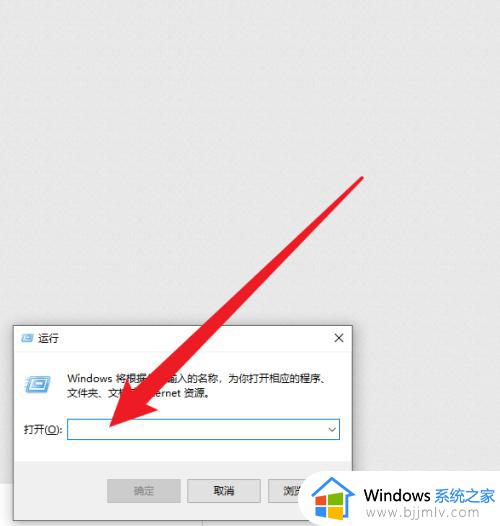
2、在运行对话框里输入Control打开控制面板。
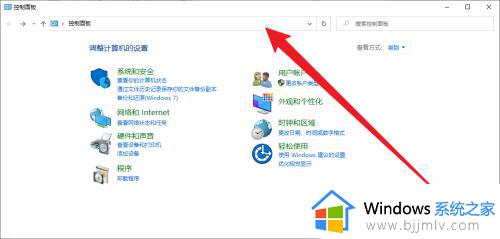
3、在控制面板中点击硬件和声音。
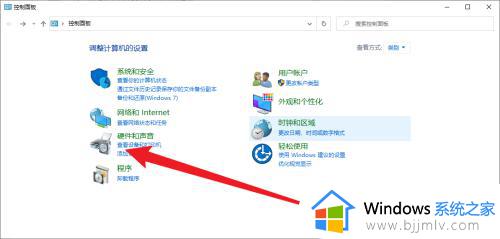
4、接着再点击设备管理器。
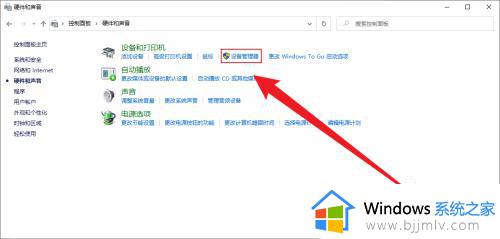
5、在设备管理器中点击磁盘驱动器,这样就我可以了看到硬盘型号了。
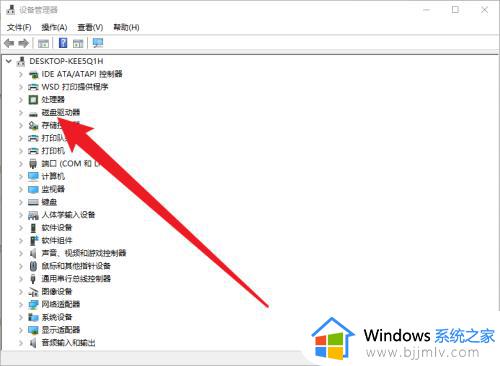
方法二、
1、直接在运行对话框中输入devmgmt.msc打开设备管理器。
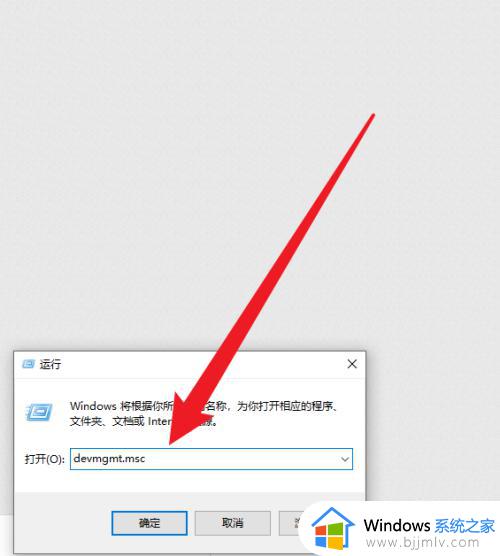
2、再在打开的设备管理器中点击磁盘驱动器,这样就可以了。
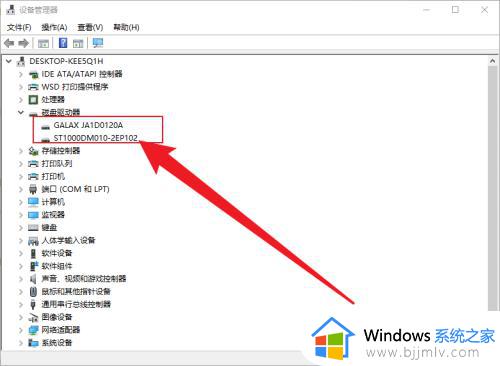
以上给大家讲解的就是windows查看硬盘型号的详细内容,大家有需要的话可以参考上述方法步骤来进行查看就可以了,赶紧试试吧。
windows查看硬盘型号的方法 电脑硬盘型号怎么看相关教程
- 戴尔笔记本电脑型号怎么查看 戴尔官网查看型号编号方法
- 惠普电脑怎么查看详细的型号和配置 如何查看惠普电脑的型号和硬件配置
- 电脑的cpu型号在哪里看 如何查看电脑的cpu型号
- windows如何查看内存型号 windows查看内存型号步骤
- 怎么看电脑cpu是什么型号 如何查看电脑的cpu型号
- 戴尔主板型号在哪里看 戴尔电脑主板型号的查看步骤
- 怎么看主板型号 查看主板型号的5个方法
- 电脑主板在哪里看型号 如何查看电脑主板配置型号
- windows怎么查看硬盘信息 windows查看硬盘信息的方法
- 怎样查看手机处理器型号 手机如何查看处理器型号
- 惠普新电脑只有c盘没有d盘怎么办 惠普电脑只有一个C盘,如何分D盘
- 惠普电脑无法启动windows怎么办?惠普电脑无法启动系统如何 处理
- host在哪个文件夹里面 电脑hosts文件夹位置介绍
- word目录怎么生成 word目录自动生成步骤
- 惠普键盘win键怎么解锁 惠普键盘win键锁了按什么解锁
- 火绒驱动版本不匹配重启没用怎么办 火绒驱动版本不匹配重启依旧不匹配如何处理
热门推荐
电脑教程推荐
win10系统推荐